在平时办公生活中,有时候我们会忘记把文件备份,就开始格式化电脑磁盘,后知后觉,文件早就被格式化操作清空,那么如何解决恢复u盘格式化数据,u盘格式化数据恢复,u盘格式化数据恢复这类问题,小编汇总了转转大师数据恢复软件恢复格式化文件的详细步骤,我们一起来操作看看吧。

格式化
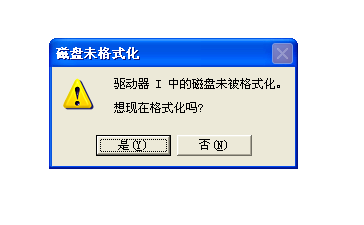
所谓格式化是什么意思呢,或多或少大家都知道一点,一旦格式化,磁盘文件就会被清空,这是因为格式化(format)是指对磁盘或磁盘中的分区(partition)进行初始化的一种操作,这种操作通常会导致现有的磁盘或分区中所有的文件被清除。
再给大家科普一下,格式化还分为低级格式化和高级格式化两种,怎么区别低级和高级呢?那就要看它们的定义了。
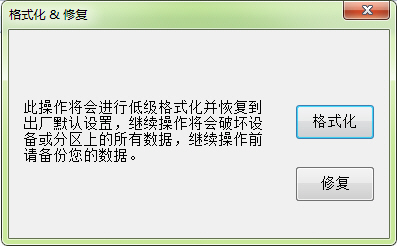
所谓低级格式化又被叫做低层格式化和物理格式化,低级格式化就是将磁盘内容重新清空,使磁盘回到出厂时的状态,划分出的柱面和磁道,再将磁道划分为若干个扇区,每个扇区又划分出标识部分ID、间隔区GAP和数据区DATA等。同时,低级格式化是高级格式化之前的一件工作,每块硬盘在出厂前都进行了低级格式化。低级格式化是一种损耗性操作,对硬盘寿命有一定的负面影响。低级格式化只能针对一块硬盘而不能支持单独的某一个分区。
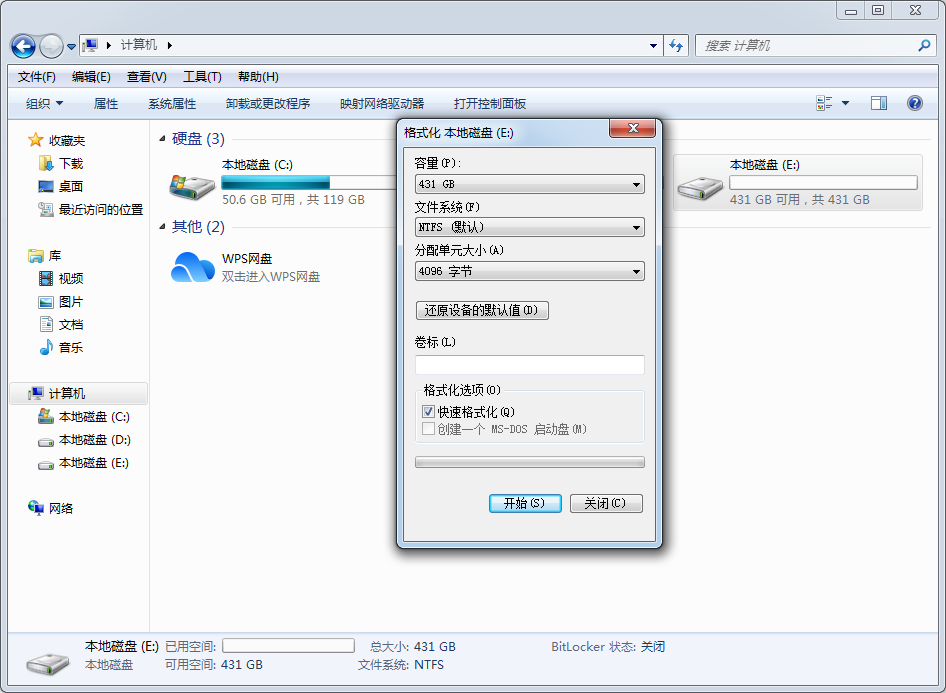
格式化数据恢复方法
那么当我们格式化硬盘数据了,该怎么恢复呢?有什么方法可以帮助我们呢?格式化之后硬盘上就没有任何文件了,这时候要找出之前的文件来,那么就不能光靠肉眼来判断了,偶需要借助数据恢复软件,帮我们扫描出可以恢复的文件,具体要怎么做呢?下面用转转大师数据恢复软件来给大家操作一下。
操作步骤:
第一步、下载安装转转大师数据恢复软件
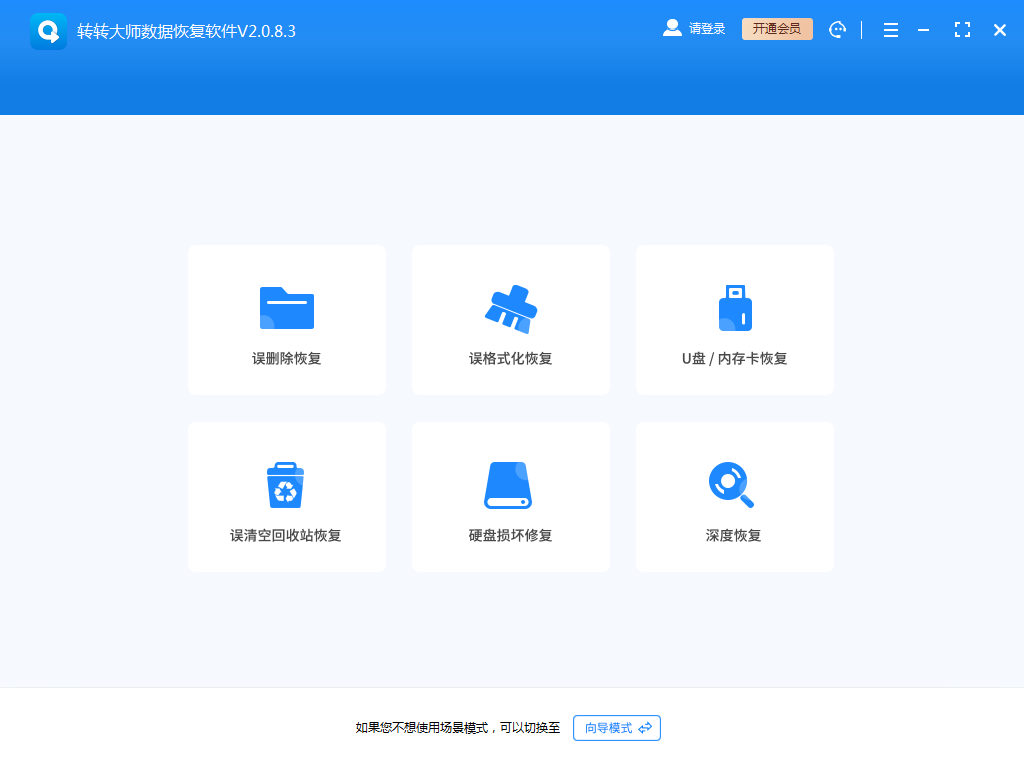
点击页面右上角的“立即下载”即可。
第二步、选择恢复模式
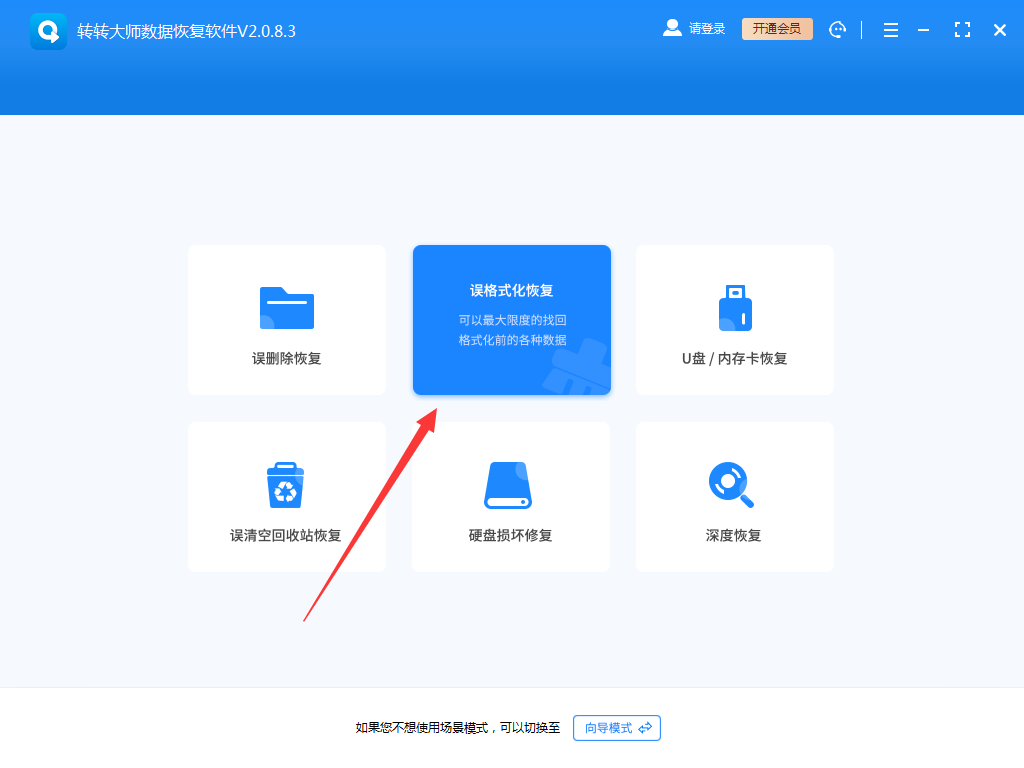
由于是格式化导致的硬盘数据丢失,所以选择“误格式化恢复”,鼠标移动到该处我们还可以看到下面有对该功能的解说,点击进去。
第三步、选择原数据储存位置
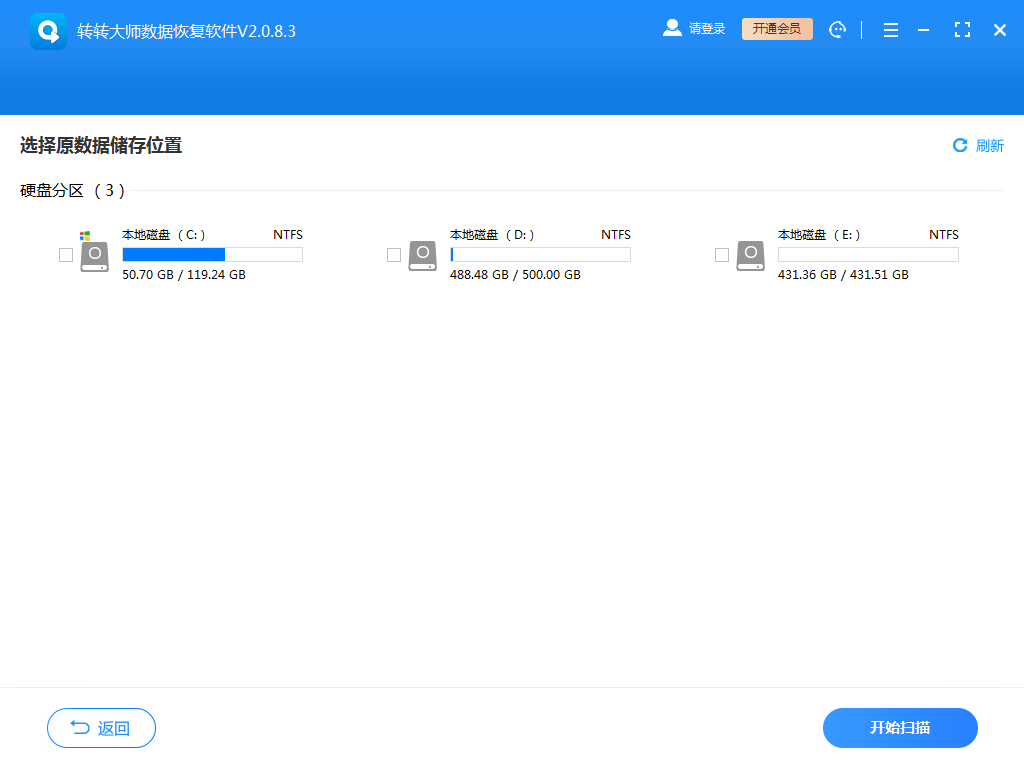
选择格式化的硬盘,如果是U盘或内存卡等外部设备,需要提前用读卡器连接到电脑上。
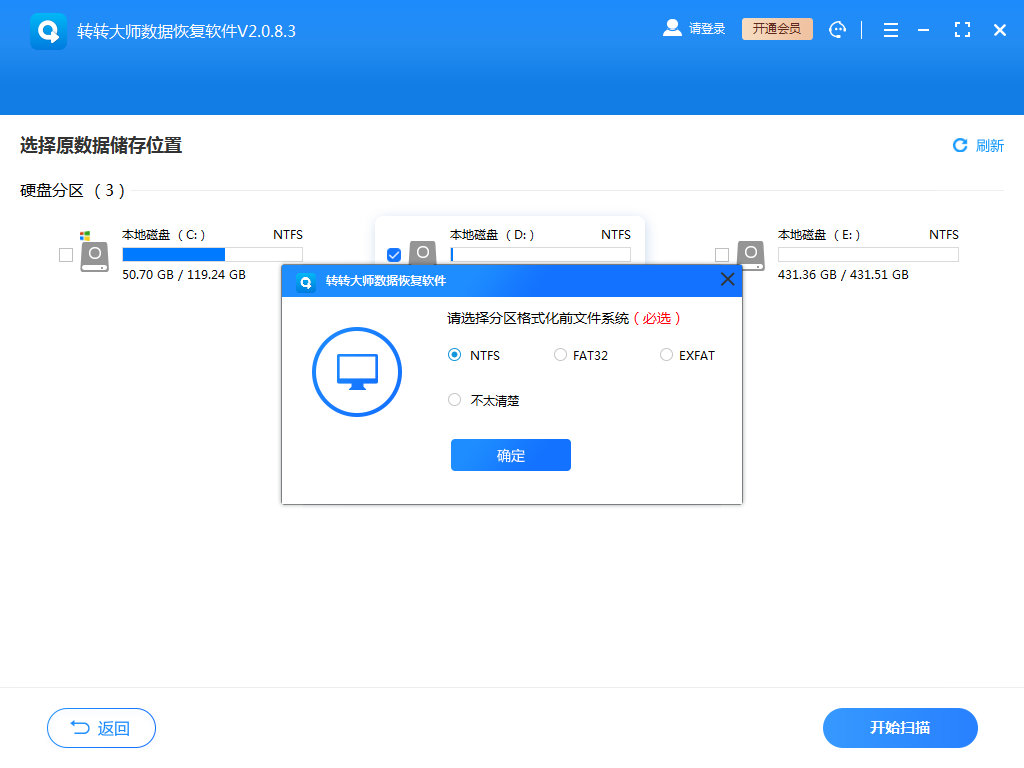
选择磁盘后会弹窗一个选择分区格式化前文件系统的窗口,如果不清楚,可以用以下方法判断。
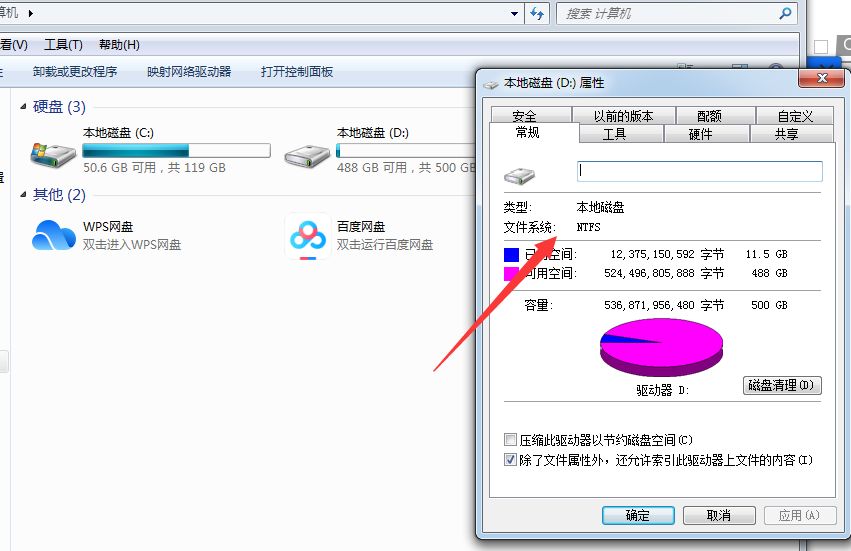
右击磁盘属性,在弹出的窗口中可以看到文件系统的类型。
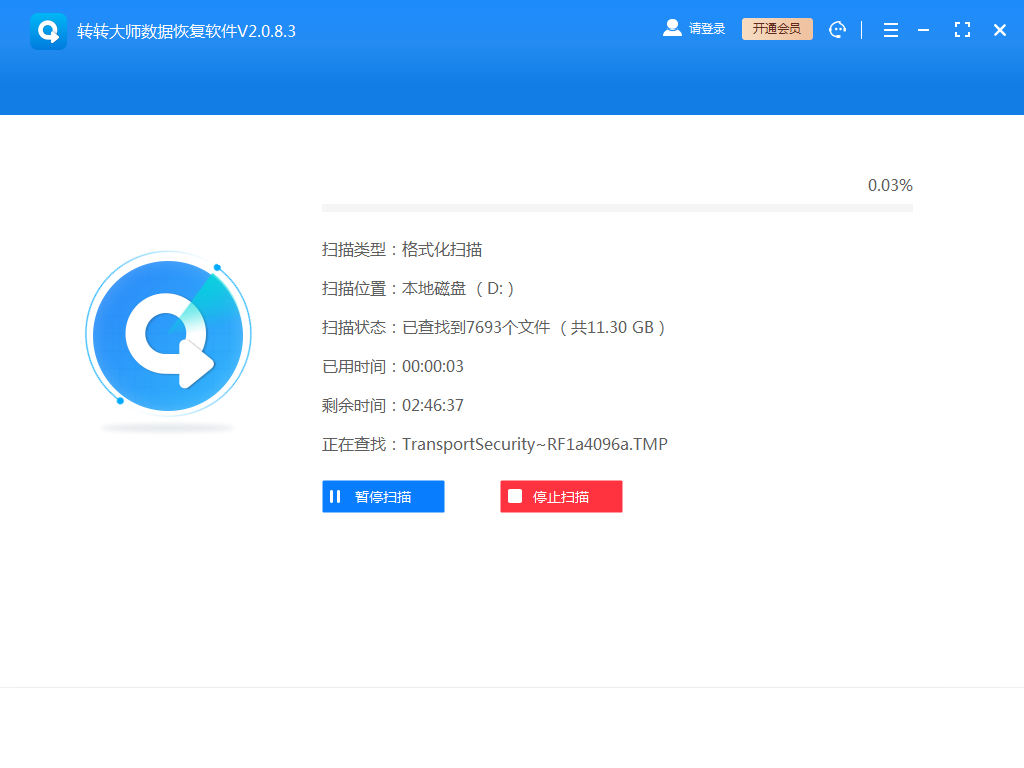
选择后进入扫描模式。
第四步、查找文件
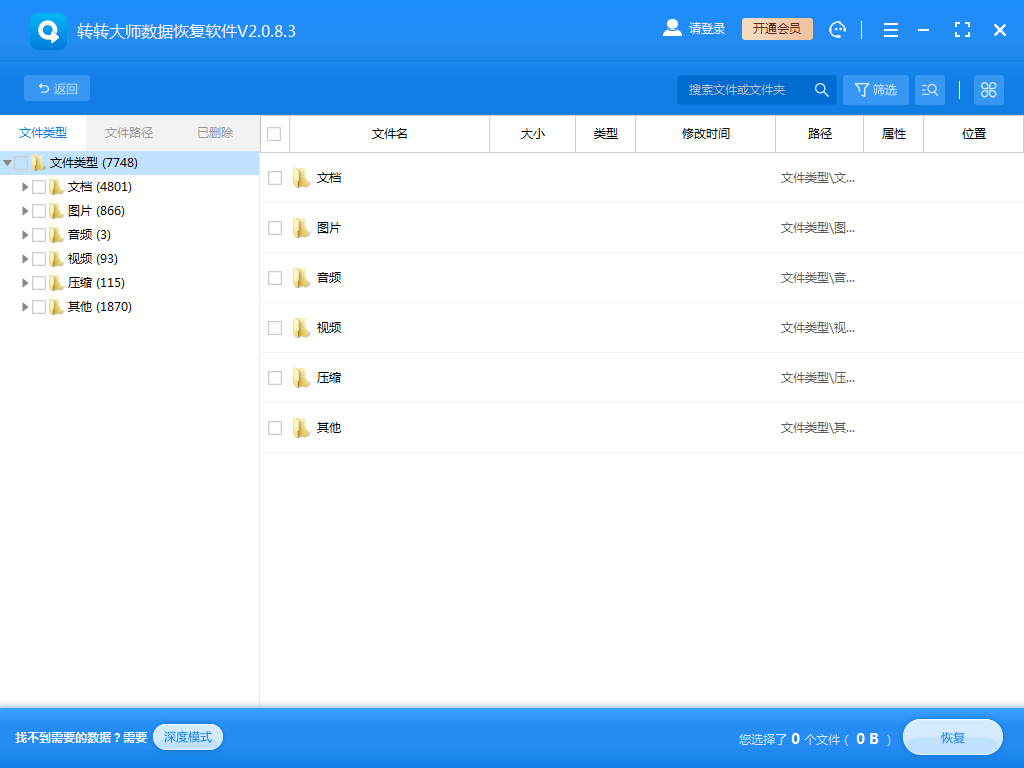
文件扫描出来后,我们就要查找要恢复的文件,如果文件很多,那么可以批量恢复,如果只是要恢复某个文件,那么可以根据类型、搜索名称的方法来查找。
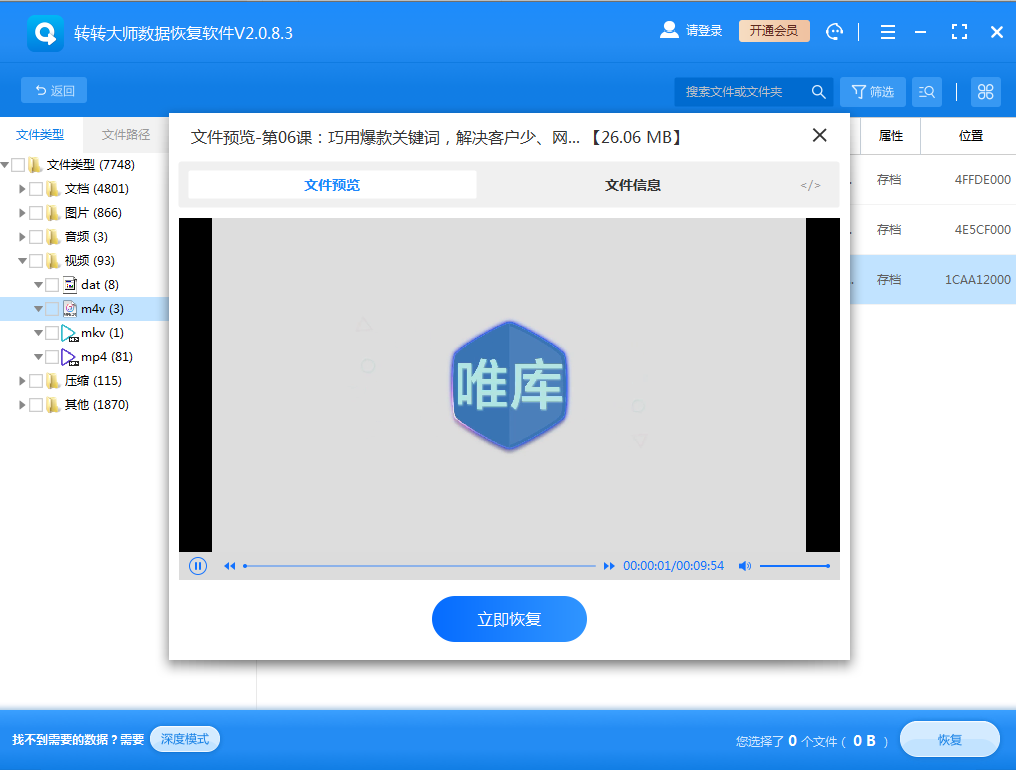
查找出来的文件还可以双击预览一下,如果能预览成功,那么说明文件可以正常恢复出来,如果预览失败,那么看提示的是什么,像压缩文件这些都是无法在线预览的,如果是图片、视频等文件显示预览失败,那么很有可能文件已经受损。
第五步、恢复文件
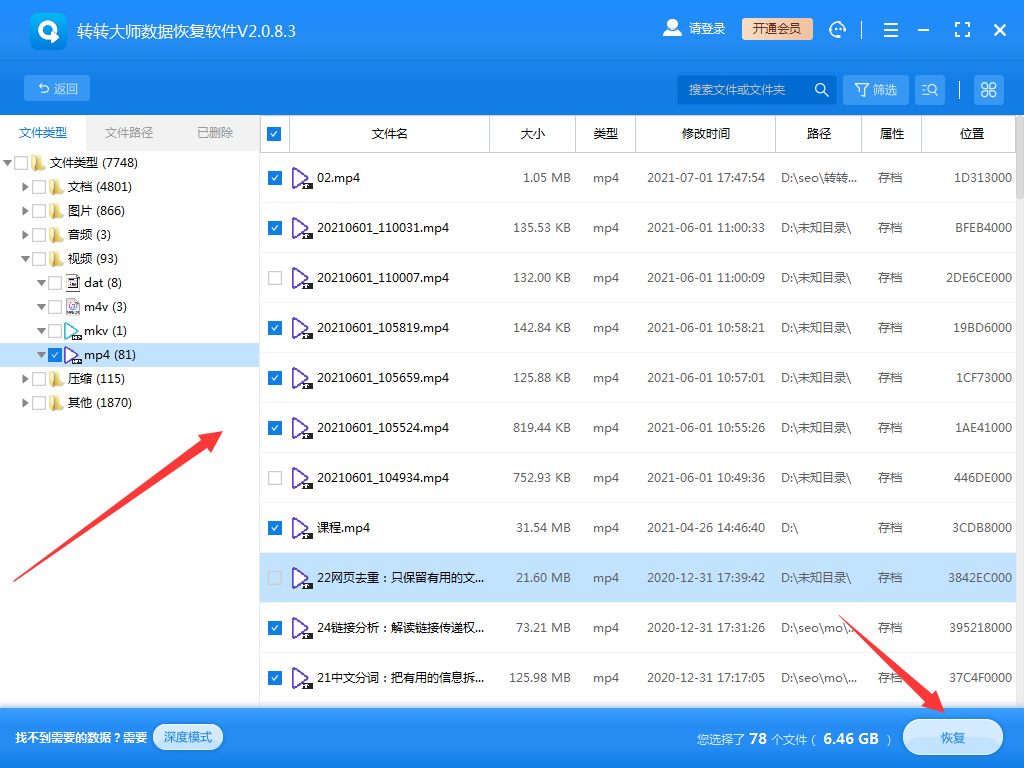
找到文件后,选中文件,然后点击恢复即可。
最后,小编再一次提醒,遇到内存卡打不开提示格式问题,如果内存了很重要的数据,千万不要去格式化。应按上面的方法成功恢复数据后,再设置内存卡格式。希望本篇教程能够帮助到你,谢谢观看。
 技术电话:17306009113
技术电话:17306009113 工作时间:08:30-22:00
工作时间:08:30-22:00 常见问题>>
常见问题>>



 数据恢复软件教程
数据恢复软件教程 U盘数据恢复
U盘数据恢复 回收站数据恢复
回收站数据恢复

